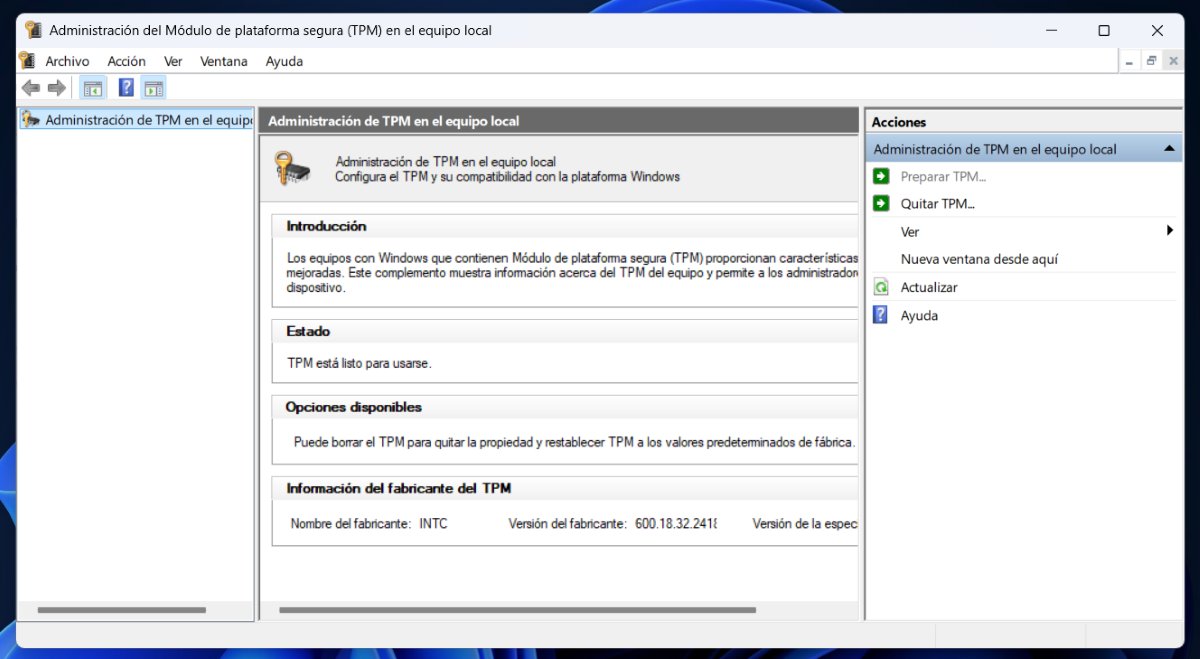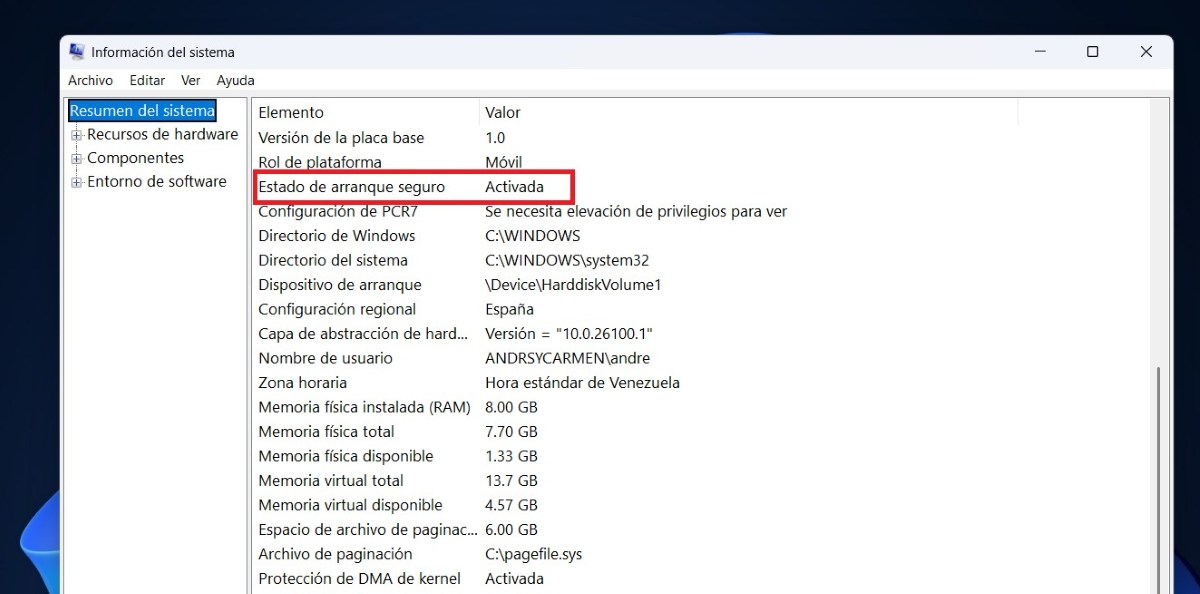TPM 2.0 y Secure Boot: ¿Qué son y cómo activarlos en Windows 11? Esta cuestión ha supuesto un quebradero de cabeza para más de un usuario que ha querido actualizar a Windows 11 desde Windows 10. Si todavía no lo tienes muy claro, acá te contamos todo lo que necesitas saber al respecto.
TPM 2.0 y Secure Boot: Dos requisitos para instalar Windows 11
Este año, Windows 11 cumple ya cinco años desde su lanzamiento, en octubre de 2021. Desde que Microsoft anunció los requisitos oficiales para su instalación, las críticas no han parado de llover. Dos de los elementos obligatorios para actualizar a Windows 11 es tener un hardware con TPM 2.0 y tener activa la función Secure Boot. ¿El problema? Un gran porcentaje de ordenadores no reúnen estos requisitos.
Los equipos menos recientes, en especial aquellos fabricados antes del 2015, no solo carecen de TPM 2.0 y Secure Boot, sino que ni siquiera pueden activarlos. Esto ha dejado a más de uno buscando alternativas a Windows 11, y ha abierto una campo de oportunidades para que SO como Chrome OS Flex o distribuciones Linux ganen terreno.
Por su parte, Microsoft insiste en que TPM 2.0 y Secure Boot son elementos esenciales para garantizar la seguridad digital de los usuarios de Windows 11. Con estos dos requisitos de hardware más estrictos se refuerza la protección contra amenazas cibernéticas. Lo que pretende es resguardar la integridad del sistema operativo y evitar ataques a nivel de firmware. Para entenderlo mejor, veamos en qué consiste cada uno.
¿Qué es TPM 2.0?
TPM son las siglas de Trusted Platform Module, en español, Módulo de Plataforma Confiable. No es más que un chip de seguridad diseñado con funciones criptográficas avanzadas para proteger información confidencial en el ordenador. Este módulo está presente en la placa base del equipo y sirve para generar y almacenar claves criptográficas, contraseñas, certificados digitales, huellas dactilares y otros datos sensibles.
La versión más reciente de este chip es el TPM 2.0, que ofrece mejoras importantes en términos de seguridad y rendimiento. Algunas de sus funciones principales son:
- Almacenamiento seguro de claves de cifrado utilizadas para la autenticación y el cifrado de datos.
- Ayuda a autenticar la plataforma, garantizando que el software y el hardware del dispositivo no hayan sido manipulados.
- Ofrece protección contra ataques de arranque, reduciendo el riesgo de infecciones por malware que intenten modificar el proceso de arranque del sistema.
- Mejora la seguridad de inicio de sesión y la protección de datos gracias al soporte para Windows Hello y BitLocker.
Evidentemente, Windows 11 requiere de TPM 2.0 y Secure Boot para su instalación debido a los beneficios de seguridad que aporta. Sin estos componentes, algunas funciones de protección y seguridad no estarían disponibles, lo que aumenta el riesgo de vulnerabilidades. Pero veamos ahora en qué consiste la función Secure Boot, o Arranque Seguro.
¿Qué es Secure Boot?
Secure Boot no es un componente del hardware, como sí lo es TPM 2.0, sino que es una función de seguridad del firmware UEFI/BIOS. Lo que hace esta función es proteger el proceso de arranque del equipo contra la ejecución de software malicioso. En otras palabras: evita que programas no autorizados o manipulados modifiquen el sistema antes de que se inicie Windows 11.
Con esta función activa, te aseguras de que solo se ejecuten programas y controladores firmados digitalmente por fabricantes de confianza. Además, Secure Boot es compatible con el programa Windows Defender Device Guard, que restringe el funcionamiento de aplicaciones no certificadas. Está claro que Microsoft busca añadir nuevas y mejoradas capas de seguridad a su sistema operativo estrella.
Cómo activar TPM 2.0 y Secure Boot en Windows 11
Con el fin del soporte oficial para Windows 10 a la vuelta de la esquina, seguro quieres actualizar a Windows 11 ya. ¿No estás seguro de si tu ordenador cumple con los requisitos de TPM 2.0 y Secure Boot? Puedes verificar su estado y activarlos manualmente de manera sencilla yendo a la configuración del UEFI/BIOS del equipo. Veamos cómo.
Verifica si TPM 2.0 está activado
Para verificar si tu ordenador ya tiene TPM 2.0 activado, solo tienes que seguir estos pasos:
- Presiona las teclas Inicio (Win) + R, escribe tpm.msc y pulsa Enter.
- En la ventana que aparece, busca el estado del TPM. Si ves un mensaje indicando que está disponible y listo para usarse, significa que ya está activado.
- Si, por el contrario, no está disponible, tienes que activarlo desde la configuración del UEFI/BIOS. Para ello, sigue estos pasos:
- Reinicia el ordenador y accede a la BIOS o UEFI presionando la tecla específica (Esc, Del, F2 o F10 según el fabricante).
- Busca la opción relacionada con TPM, Security o Trusted Computing.
- Habilita TPM 2.0 y guarda los cambios antes de salir de la BIOS.
- Reinicia el ordenador y ejecuta de nuevo tpm.msc para verificar que TPM esté activado.
Activa Secure Boot en Windows 11
Lo primero es verificar si Secure Boot ya está activado en el ordenador. Esto se hace así:
- Presiona Inicio (Win) + R, escribe msinfo32 y presiona Enter.
- En la ventana de información del sistema, busca el estado de Secure Boot. Si aparece como Activado, significa que ya está funcionado.
- Si no, tienes que activarlo desde la UEFI/BIOS siguiendo estos pasos:
- Reinicia el equipo y accede a la BIOS o UEFI.
- Busca la sección Boot o Security.
- Ubica la opción Secure Boot y actívala marcando Enable.
- Guarda los cambios y reinicia el PC.
Como ves, activar TPM 2.0 y Secure Boot en Windows 11 no es nada de otro mundo. Si ambas opciones están disponibles en tu equipo, solo tienes que activarlas siguiendo los pasos descritos. Por otro lado, si tu PC no puede con Windows 11, tal vez quieras darle un vistazo al procedimiento para instalar Windows 11 en un ordenador no compatible.
Ahora que ya sabes qué es TPM 2.0 y Secure Boot, entiendes por qué Microsoft ha establecido estos requisitos para su sistema operativo. No se trata solo de un requisito técnico, sino de una mejora importante en la seguridad de todo el sistema. Ambas tecnologías protegen tu ordenador contra ataques avanzados y garantizan la integridad del software desde el momento del arranque. Por eso, si aún no las has activado, seguir los pasos mencionados te permitirá mejorar la seguridad de tu PC y aprovechar al máximo todas las características de Windows 11.
Desde muy joven he sentido una gran curiosidad por todo lo relacionado con los avances científicos y tecnológicos, en especial aquellos que nos hacen la vida más fácil y entretenida. Me encanta estar al tanto de las últimas novedades y tendencias, y compartir mis experiencias, opiniones y consejos sobre los equipos y gadgets que uso. Esto me llevó a convertirme en redactor web hace poco más de cinco años, enfocado principalmente a los dispositivos Android y sistemas operativos Windows. He aprendido a explicar con palabras simples aquello que resulta complicado para que mis lectores puedan entenderlo fácilmente.